- Posts no fórum: 12 371
20/02/2013, 17:31:49 via Web
20/02/2013 17:31:49 via Web
Vamos ao que interessa:
Pré requisitos
ACESSO ROOT:ROOT-S2-LITE-JB-4-1-2-atualizado-REFORMULADO
ROM DEODEXADA:ROM-DEODEXED-4-1-2-JB-GALAXY-S-ADVANCED-ATUALIZADO-III-ROM-DEODEX-TIM-DISPONIVEL
Um gerenciador de arquivos com acesso root, existem vários , eu uso este:Root-Explorer-File-Manager
Download do arquivo boot:boot_s2_lite.rar
** descompacte o arquivo baixado, dentro vai ter duas pastas, escolha uma das duas ou as duas e copie no seu cartão de memória.Só não misture os arquivos que estão dentro das pastas.
Passo a passo
1- Abra o seu gerenciador de arquivo e vá até onde você copiou as pastas do boot.
2- Escolha o conteudo DE APENAS UMA PASTA, NÃO MISTURE OS ARQUIVOS..
3- Em ambas as pastas vai ter 3 arquivos, como na foto abaixo:
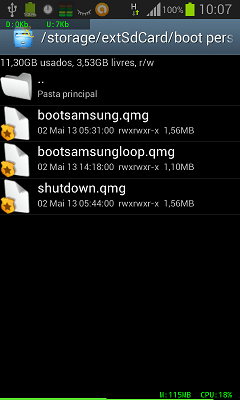
4- Selecione o menu do gerenciador, e selecione multi-seleção,em seguida, marque os arquivos bootsamsung.qmg e bootsamsungloop.qmg,após marcar os arquivos toque em copiar.
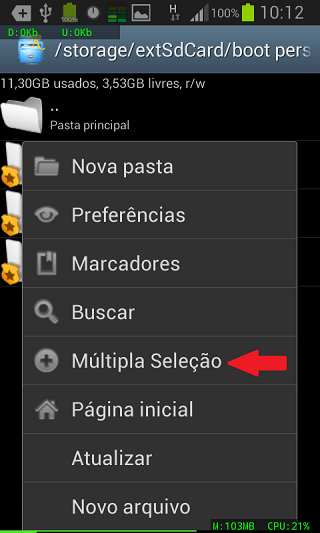
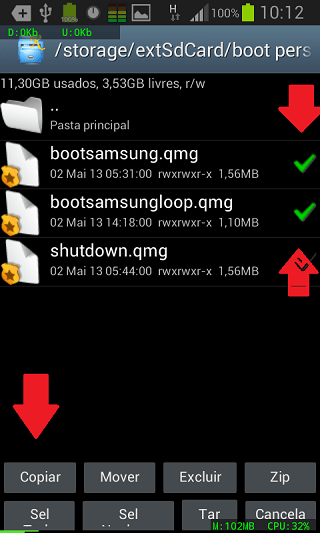
5- Agora vá até a pasta system>media e cole os arquivos lá.
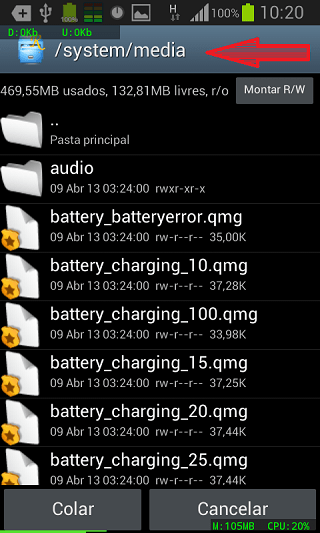
6- Como esses arquivo já existem com o mesmos nome o sistema vai perguntar se é para substituir, marque o quadradinho e confirme.
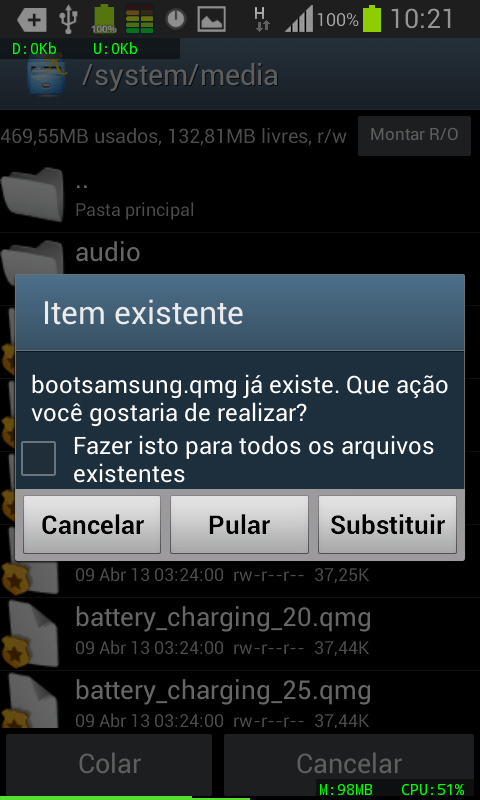
7- Retorne na pasta de onde você copiou os dois primeiros arquivos, toque e segure no arquivo shutdown.qmg,no menu que aparecer selecione copiar.
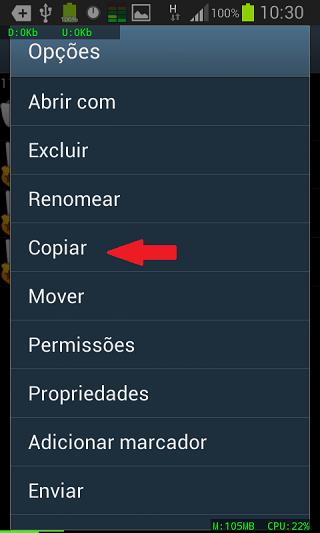
8- Agora vá em system>media>video>shutdown e cole o arquivo lá.
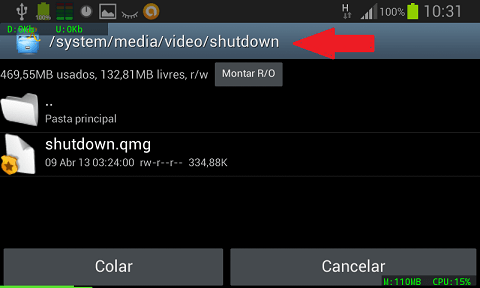
9- Como já existe um arquivo com esse mesmo nome o sistema vai pedir para confirmar a substituição.
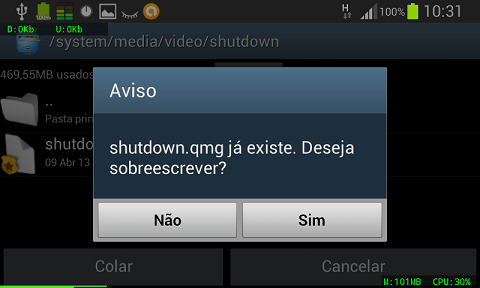
Está pronto, já podem tirar aquela tela inicial horrivel da TIM, ou para quem está com outra rom, colocar um boot diferente que o boot original samsung, com o tempo eu vou montando outros boots e disponibilizando aqui para o vocês.
abaixo uma amostra quadro a quadro de como é o boot personalizado, eu peguei o que já existia antes e montei em arquivos QMG, para poder fazer o processo do tutorial.espero que gostem.
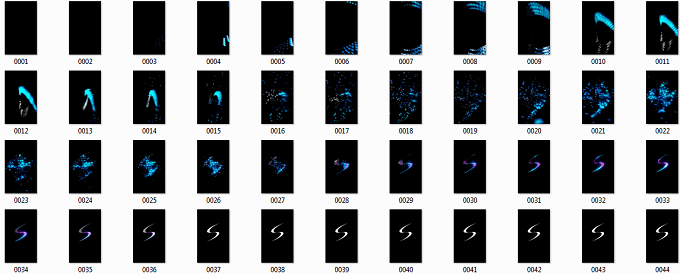
— alterado em 11/05/2013, 15:54:24
Quando você for seguir um tutorial,primeiro leia atentamente o passo a passo,em seguida leia os relatos das duvidas e dificuldades que outros tiveram ao fazer o tutorial, assim você terá toda a confiança para prosseguir com o tutorial sem problemas.
Se alguém lhe ajudou, não esqueça de agradecer, clicando no icone de positivo,isso incentiva quem está aqui disposto a ajudar .








